
时间:2021-06-20 04:22:15 来源:www.win10xitong.com 作者:win10
大家在用win10系统的过程中,各位难免会遇到Win10电脑添加pin码时出现0x80190001错误代码怎么修复的问题,如果对于老鸟来说就很简单就可以处理,但是对于新手处理Win10电脑添加pin码时出现0x80190001错误代码怎么修复的问题就很难,要是想自己来解决Win10电脑添加pin码时出现0x80190001错误代码怎么修复的问题,大家可以按照这样的解决思路:1.在开始菜单上单击右键,选择【命令提示符(管理员)】,如果开始菜单右键没有该选项,则在小娜搜索框中输入“cmd”,在出现的“命令行提示符”,右击“以管理员身份运行”;2.在命令提示符框中输入:netsh int ip reset 按下回车键就这个问题很轻松的搞定了。如果各位网友还是一头雾水,那我们再来详细的学习一下Win10电脑添加pin码时出现0x80190001错误代码怎么修复的修复本领。
推荐系统下载:系统之家Win10纯净版
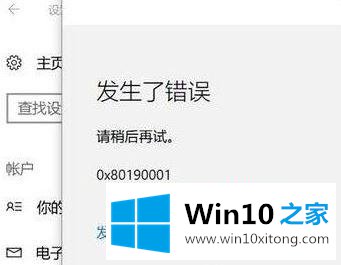
方法如下:
1.右键单击开始菜单并选择[命令提示符(管理员)]。如果在开始菜单的右键单击中没有此选项,请在小娜搜索框中输入“cmd”,并在出现的“命令提示符”中右键单击“以管理员身份运行”;

2.在命令提示框中输入:netsh int ip reset,按回车键;
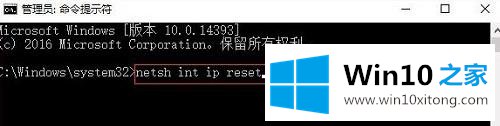
3.然后输入:netsh winsock重置命令按回车键尝试重置网络。重置后记得重启电脑。重启后,检查是否可以正常设置。如果问题还是继续往下看;
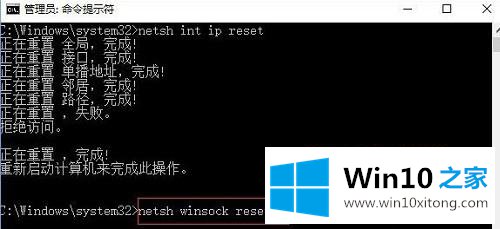
4.右键单击任务栏上的网络图标,选择[打开网络和共享中心];
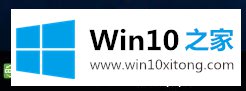
5.在开放网络共享中心单击当前连接的网络。如果是无线,选择wlan当前连接的wifi名称,选择有线以太网,在弹出的状态界面点击属性;
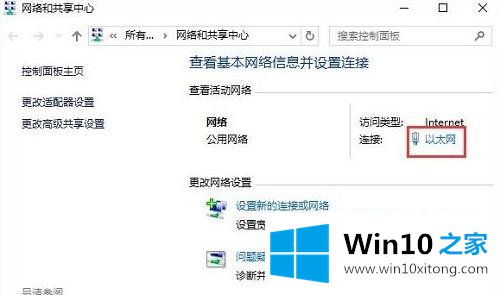
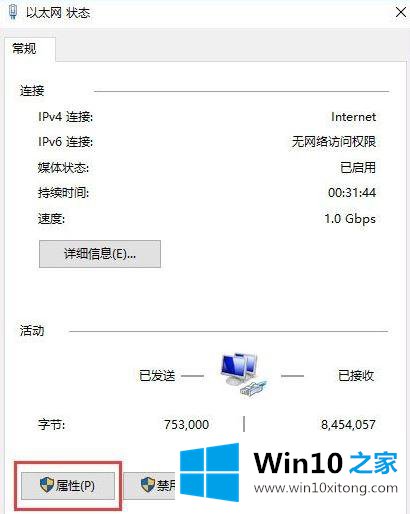
6.选择互联网协议版本4(TCP/IPv4),然后单击[属性];
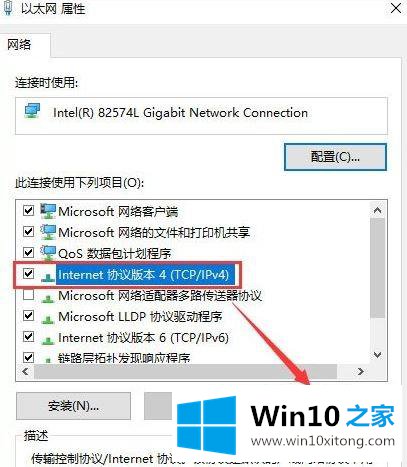
7.单击使用下面的DNS服务器地址,手动将DNS服务器设置为“4 2 2 2”和“4 2 1”,然后单击确定-确定。
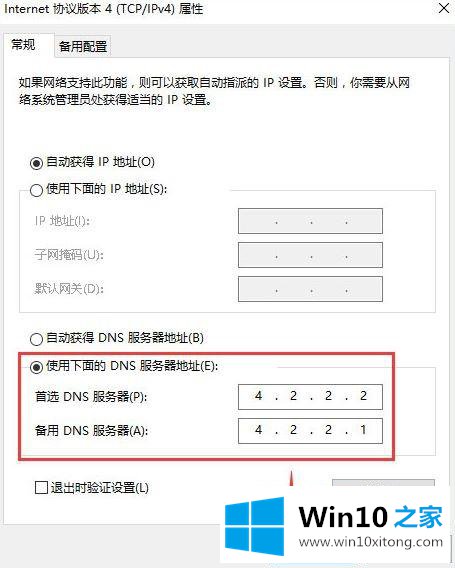
以上是Win10电脑添加pin码时0x80190001错误码的详细修复过程。如果遇到同样的情况,可以学习上面的方法解决。
好了,上面就给大家讲得非常详细的关于Win10电脑添加pin码时出现0x80190001错误代码怎么修复的修复本领了,相信这篇文章可以帮助到大家,谢谢。